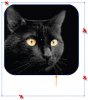Ответ: Clipping Mask - размер полученного объекта
Align для тех кто в маске

)
Прием выравнивания, который я использую, когда нужно выровнять маскированную группу, используя ее видимую часть (маску).
Нам потребуется свиток Transform, мыша и батоны с клавы: Ctrl+C, Ctrl+V, Ctrl+Z, +/-, Enter.
Приведу для оси X, для оси Y - повторить по вкусу.
Как пример: объект, по которому выравниваем, имеет координату 5мм.
Маска имеет координату 20мм. Выравниваемая маскированная группа имеет координату 60мм. Следовательно, что-бы ее выровнять, нужно сдвинуть группу на 5 - 20 = -15мм. Т.е. установить ее в координату 60 - 15 = 45мм. Цыфры для того, что-бы был понятен смысл, считать ничего не нужно, умный Люстр сам все посчитает.
1) Итак, выделяем объект, по которому нам нужно выровнять.
В Transform кликаем в нужный угол/середину/центр схемки привязки.
Выделяем значение в поле X (5) и жмем Ctrl+C (копируем его в клиборд).
2) Теперь выделяем маску.
В поле Х перед значением устанавливаем курсор и жмем Ctrl+V. Сразу вводим обратный знак (-, если значение в поле было положительным; +, если отрицательным). При данных цифрах это будет так: (5-20мм) и жмем Enter. В результате в поле X получаем значение сдвига (-15мм), на который нужно сдвинуть объект, что-бы он выровнялся. Копируем это значение (Ctrl+C).
3) Жмем Ctrl+Z, что-бы отменить смещение маски.
4) Выделяем группу, ставим курсор в поле Х позади значения, жмем последовательно +, Ctrl+V (получаем 60мм+-15) и Enter.
Всё. Кажется сложным, но когда разберешся - на автомате делаешь.
Детали. Люстра позволяет в полях цифрового ввода вводить арифметические выражения, используя +, -, *, /. На единицы измерения не обращайте внимания, их можно не вводить, он их вставит по умолчанию. Более того, он автоматически переведет их, если укажете.
Например, если ввести в поле толщины линии 1mm и нажать Enter, то он автоматом пересчитает в пункты (2,835 pt).